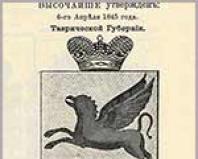Cara mengatur koneksi internet melalui kabel. Koneksi melalui saluran telepon. Cara mengakses preset jaringan pada sistem yang berbeda
Hari ini kita dapat memanfaatkannya secara maksimal cara yang berbeda dan metode koneksi ke Internet: seluler, satelit, jaringan nirkabel di metro, serta Internet serat optik kabel. Namun dari semua jenis koneksi, Internet kabel masih dianggap paling stabil dan tercepat. Oleh karena itu, banyak orang yang menghubungkan Internet kabel di rumah agar tidak bergantung pada jangkauan area, kendala dan kemacetan jaringan nirkabel.
Namun, tidak semua orang Pengguna baru tahu cara menghubungkan Internet kabel sendiri. Mari kita pertimbangkan masalah ini lebih terinci.
Koneksi Internet kabel
Ada beberapa opsi untuk menghubungkan Internet kabel di apartemen Anda:
- Internet oleh saluran telepon.
- Internet melalui serat optik.
Mari kita lihat masing-masing secara terpisah.
Koneksi melalui saluran telepon
Untuk terhubung ke Internet melalui saluran telepon, Anda tidak perlu memasang kabel di seluruh apartemen. Anda hanya perlu mencari tahu apakah operator telepon Anda menyediakan layanan Internet. Jika ya, maka untuk menghubungkannya Anda perlu:
- Hubungkan ke layanan Internet dari penyedia telepon Anda.
- Belilah pembatas khusus yang akan membagi saluran telepon menjadi telepon dan Internet.
- Beli modem atau router. Di sini penting untuk dipahami bahwa yang diperlukan adalah modem atau router ADSL, karena hanya mereka yang memiliki input yang diperlukan untuk kabel telepon.
- Hubungkan kabel dari distributor ke modem atau router, kemudian sambungkan komputer ke modem atau router dan konfigurasikan koneksi.
- Periksa ketersediaan Internet di perangkat.
Sambungan saluran telepon dapat dibuat oleh teknisi dari penyedia telepon Anda. Ia juga dapat menyediakan semua peralatan yang diperlukan untuk disewakan atau dijual. Namun, Internet tersebut akan bergantung pada peralatan penyedia Anda. Jika peralatannya buruk, kecepatan transfer data akan rendah.
Koneksi serat
Internet serat optik saat ini dianggap yang paling andal dan internet cepat. Kasus masalah teknis sangat jarang terjadi, dan kecepatan transfer data melebihi jenis Internet lainnya dan hanya bergantung pada tarif yang dipilih. Bahkan seringkali jenis Internet ini lebih murah daripada yang lain. Untuk terhubung ke ini internet kabel, perlu:
- Pilih penyedia yang sesuai yang dapat menghubungkan Internet ke rumah Anda. Anda harus mempertimbangkan pilihan penyedia Anda dengan serius, karena jika penyedia tersebut memiliki banyak ulasan negatif, Anda mungkin juga akan mengalami beberapa masalah dengan Internet setelah tersambung. Antara lain, Anda harus selalu mencermati tarif dan promosi yang ditawarkan oleh penyedia.
- Setelah memilih penyedia, Anda perlu menghubungi perusahaan dan meninggalkan permintaan koneksi Internet. Anda tidak akan bisa memasang serat optik di sekitar rumah Anda sendiri, jadi Anda harus bernegosiasi dengan seorang profesional dan memilih waktu yang tepat untuk pekerjaannya.
- Setelah memasang kabel serat optik, Anda dapat terus bertindak sendiri, tetapi teknisi dapat membantu Anda mengarahkan kabel melalui apartemen dan menghubungkannya ke komputer.
- Jika Anda akan menghubungkan perangkat lain selain komputer Anda. beli router atau sewa dari penyedia Anda. Jika tidak, Anda cukup mencolokkan kabel serat optik ke komputer Anda dan menggunakan Internet.
Internet ini dapat diandalkan dan cepat, tetapi Anda harus memasang kabel di sekitar apartemen dan menyembunyikannya agar tidak mengganggu.
Untuk terhubung ke Internet kabel, Anda perlu melakukan hal berikut:
Buka "Mulai – Panel Kontrol".
Kemudian “Jaringan dan Pusat Berbagi”.
Di jendela yang terbuka, temukan item “Ubah pengaturan jaringan”.
Di dalamnya, pilih bagian “Siapkan koneksi atau jaringan baru”.
Pada langkah selanjutnya, Anda harus memilih cara menghubungkan, pilih "Kecepatan tinggi dengan PPPoE".
Pada halaman untuk mengatur koneksi baru, Anda perlu memasukkan informasi yang seharusnya diberikan oleh penyedia Internet Anda, yaitu login dan kata sandi akses Anda. Jika penyedia telah memberi Anda data tersebut, maka Anda harus memasukkan data ini di kolom yang sesuai. Anda juga dapat menentukan nama koneksi baru di kolom “Nama koneksi”. Setelah ini, Anda dapat mencoba menyambung ke Internet dengan mengklik tombol “Hubungkan”.

kompogolik.ru
Menghubungkan laptop ke Internet melalui kabel
Laptop sering digunakan sebagai komputer rumah, mengakibatkan masalah akses ke internet murah, yang memiliki tambahan kecepatan tinggi, relevan baginya. Kualitas-kualitas ini saat ini lebih cocok dengan koneksi Ethernet, jadi di bawah ini kami akan memberi tahu Anda cara membuatnya pengaturan yang benar Internet di laptop.
Cara menghubungkan laptop ke Internet
Ada beberapa cara untuk menghubungkan laptop Anda ke Internet kabel:
- melalui modem USB, yang nyaman, misalnya, di dalam negeri, tetapi koneksi seperti itu sering kali tidak memberikan kecepatan yang memadai dan biasanya lebih mahal;
- menggunakan Wi-Fi jika ada titik akses, misalnya ketika router Wi-Fi dapat dihubungkan ke komputer desktop dengan Internet;
- Hal ini dapat dilakukan melalui jaringan Ethernet kabel, yang memberikan kecepatan tertinggi, koneksi yang akan dibahas nanti.
Internet kabel untuk laptop adalah yang tercepat, tetapi juga paling merepotkan, karena sebenarnya bisa merepotkan komputer seluler tidak bergerak. Di dacha misalnya, lebih baik menyalakan modem USB sederhana. Router Wi-Fi sangat berguna untuk digunakan di apartemen.
Mempersiapkan koneksi internet kabel
Untuk mengatur koneksi Ethernet, sambungkan terlebih dahulu kabel jaringan dengan laptopmu. Anda juga dapat menghubungkan router ke sana, yang, setelah konfigurasi, akan dapat mendistribusikan Wi-Fi ke perangkat lain, memberikan kecepatan yang cukup baik.

Kawat " pasangan bengkok» diletakkan dari sakelar di pintu masuk ke tempat di mana Anda berencana membuat titik akses ke Jaringan. Alat khusus Steker dengan konektor RJ-45 dipasang pada kabel, yang harus dicolokkan ke soket yang sesuai pada panel di samping laptop Anda.
Menghubungkan ke Jaringan tidak akan dapat dilakukan tanpa driver yang diperlukan untuk kartu jaringan. Untuk memeriksa apakah sudah terpasang dengan benar, lakukan hal berikut:
- jendela XP. Buka panel kontrol dengan mengklik "Mulai", pilih bagian koneksi jaringan.
- Untuk windows 7 dan versi yang lebih lama. Buka jendela kontrol ke bagian pengaturan jaringan dan berbagi, lalu pilih opsi untuk mengubah pengaturan adaptor.


Jika jendela yang terbuka kosong, driver mungkin belum terinstal.
Aturan umum untuk menghubungkan Internet berkecepatan tinggi
Data yang diperlukan untuk koneksi ditentukan dalam perjanjian khusus. Jika Anda ingin menghidupkan router, Anda perlu melakukan pengaturan lain yang dijelaskan dalam spesifikasi perangkat. Jika deteksi jaringan otomatis tidak terjadi, Anda harus mengkonfigurasi sendiri protokol TCP/IP.
Di Windows 7 dan 8, koneksi dilakukan dengan urutan sebagai berikut:

Di Windows 10, koneksi dilakukan sebagai berikut:
- Dari bagian Pengaturan di menu Mulai, buka Jaringan dan Internet.
- Selanjutnya, Anda perlu membuka pengaturan pengaturan adaptor.
- Selanjutnya, ikuti semua langkah, mulai dari 3, yang dijelaskan untuk sistem Windows 7 dan 8.
Tidak diperlukan tindakan lebih lanjut - koneksi akan bekerja dengan kecepatan penuh secara otomatis. Jika Anda terhubung melalui router, prosedurnya mungkin berbeda untuk penyedia yang berbeda, jadi untuk mengatur Internet, cari tahu dulu informasi lengkap di situs web perusahaan penyedia yang menyediakan layanan ini.
Internet alternatif untuk tempat tinggal musim panas
Harap dicatat bahwa di dacha yang tidak memungkinkan untuk terhubung ke Internet melalui kabel, pilihan optimal akan menggunakan modem USB. Biasanya, tidak ada masalah dengan koneksinya:
- Masukkan kartu SIM ke modem, lalu sambungkan perangkat ke laptop;
- Sistem akan mendeteksi perangkat baru dan menawarkan untuk menginstal program yang memungkinkan Anda menggunakan modem pada perangkat Anda;
- Anda kemudian mungkin harus memasukkan kode PIN yang tertera pada kartu, setelah itu modem akan secara otomatis menghubungkan laptop ke Internet.
Singkatnya, Anda dapat terhubung ke Internet, yang memiliki kecepatan tinggi bahkan di dalam negeri, melalui kabel atau router, dan prosedur untuk mengatur koneksi terkadang sedikit berbeda.
CariNotebook.ru
Cara menghubungkan Internet kabel ke laptop dengan benar
Saat ini sudah sulit menemukan pemilik laptop yang tidak terkoneksi internet. Meskipun perkembangan dan penyebaran komunikasi melalui koneksi Wi-Fi semakin meningkat, akses ke Internet melalui kabel menarik dengan kelebihannya yang tidak dapat disangkal, karena lebih dapat diandalkan dan sekaligus berbiaya terendah. Di bawah ini adalah panduan rinci tentang cara menyambungkan Internet kabel stabil dengan benar ke laptop Anda, serta cara mengaturnya untuk pekerjaan selanjutnya. 
Prosedur koneksi
Ada total 2 jenis koneksi:
- Oleh jaringan nirkabel
- Melalui kabel jaringan.
Proses pengaturan setelah menghubungkan melalui kabel jaringan sedikit berbeda tergantung pada versi Windows yang berjalan di PC. Namun prosedurnya sendiri sangat sederhana, karena Anda hanya perlu memasukkan kabel dari penyedia ke dalam soket kartu jaringan laptop. Semua laptop memiliki konektor di sisi casing.
 Anda perlu memasang kabel yang berasal dari perangkat distribusi yang dipasang di rumah ke dalam konektor.
Anda perlu memasang kabel yang berasal dari perangkat distribusi yang dipasang di rumah ke dalam konektor.
Kegiatan pendahuluan
Tetapi jika pengguna memiliki pertanyaan tentang bagaimana menghubungkan Internet ke laptop, maka mereka harus terlebih dahulu memutuskan pilihan penyedia. Untuk melakukan ini, disarankan untuk menganalisis kondisi berikut:
- Kemungkinan koneksi kabel ke sistem penyedia layanan komunikasi;
- Harga untuk layanan yang diberikan;
- Menyediakan oleh penyedia kecepatan transfer data yang dapat diterima oleh kebutuhan pelanggan biaya optimal;
- Ketersediaan dan kecepatan respons layanan dukungan teknis penyedia;
- Kriteria tambahan (promosi, diskon khusus, dll).
Selanjutnya, untuk terhubung ke Internet kabel, Anda perlu mengisi aplikasi pada sumber resmi penyedia yang dipilih atau melalui telepon. Selain itu, jika memungkinkan, disarankan untuk mengunjungi langsung kantor penyedia layanan komunikasi terdekat untuk membuat perjanjian.
Prosedur pengaturan
Menghubungkan PC ke kabel saja tidak cukup, karena Anda juga perlu mengatur Internet. Pertama, mari kita lihat seluruh proses setup langkah demi langkah menggunakan contoh laptop yang diinstal Windows 7.

Windows XP
Jika pengguna memecahkan masalah bagaimana menghubungkan laptop ke Internet di mana Windows XP lama yang bagus diinstal, maka hanya beberapa langkah yang harus diambil:
- Melalui "Mulai" buka "Panel Kontrol";
- Selanjutnya, buka bagian “Koneksi Jaringan”;
- Kemudian klik kanan pada “Local Network Connection”, klik pada baris “Properties”;
- Klik sekali pada baris “Internet Protocol (TCP/IP)” dan kemudian klik “Properties”;
- Selanjutnya, di jendela yang muncul, pilih item “Gunakan IP berikut”, tunjukkan data yang ditentukan dalam perjanjian pelanggan dengan penyedia;
- Siap! Internet dikonfigurasi.
Windows 8
Langkah-langkah berurutan berikut harus dilakukan:
- Masuk ke “Panel Kontrol”;
- Buka bagian “Jaringan dan Internet”;
- Selanjutnya, buka “Jaringan dan Pusat Berbagi”;
- Centang kotak “Siapkan koneksi baru”. atau jaringan";
- Tentukan bagian “Koneksi Internet”, klik “Berikutnya”;
- Maka disarankan untuk menginstal “Kecepatan tinggi (dengan PPPoE)”;
- Ketikkan nama dan kode akses yang ditentukan dalam perjanjian dengan penyedia layanan, dan centang opsi “Ingat kata sandi ini”;
- Klik "Hubungkan".
Catatan: setelah memasukkan parameter, terkadang Anda perlu me-restart laptop agar berfungsi dengan benar.
nastrojkin.ru
Cara mengatur koneksi internet di windows 7
 Komputer atau laptop yang menjalankan Windows 7 tentunya dapat bekerja tanpa akses Internet, kecuali itu Kegunaan dalam hal ini tidak akan digunakan kekuatan penuh. Selain itu, World Wide Web di dalamnya kondisi saat ini– penyedia informasi utama, perangkat lunak, konten hiburan, dll. Oleh karena itu, pertanyaan tentang cara mengatur Internet di Windows 7 memerlukan analisis yang komprehensif dan penyelesaian yang berhasil.
Komputer atau laptop yang menjalankan Windows 7 tentunya dapat bekerja tanpa akses Internet, kecuali itu Kegunaan dalam hal ini tidak akan digunakan kekuatan penuh. Selain itu, World Wide Web di dalamnya kondisi saat ini– penyedia informasi utama, perangkat lunak, konten hiburan, dll. Oleh karena itu, pertanyaan tentang cara mengatur Internet di Windows 7 memerlukan analisis yang komprehensif dan penyelesaian yang berhasil.
Tahap persiapan
Sebelum Anda mulai membuat koneksi Internet, pastikan komputer Anda memiliki semua perangkat lunak dan perangkat keras yang diperlukan.
- Hubungkan kartu jaringan jika tidak terintegrasi ke motherboard atau sebelumnya tidak dipasang sebagai ekstensi. Hal yang sama berlaku untuk perangkat lain yang ingin Anda gunakan untuk membuat sambungan ke Internet (modem USB, router, dll.).
- Instal driver untuk peralatan yang terhubung. Tanpa perangkat lunak, perangkat tidak akan berfungsi dengan baik. Driver biasanya disertakan dalam disk, tetapi jika tidak ada media, driver tersebut dapat ditemukan di situs web resmi produsen peralatan jaringan Anda.
Pengaturan koneksi
Petunjuk di bawah ini akan membahas koneksi kabel. Jika Anda ingin membuat jaringan nirkabel di rumah, pelajari cara menghubungkan router dan mengonfigurasi parameter pengoperasiannya dengan benar.

Hati-hati! Sistem akan menawarkan beberapa jenis koneksi dan Anda harus memilih yang tepat tergantung pada jenis peralatan yang Anda gunakan.
Saat menggunakan modem 3G, Anda biasanya tidak perlu membuat sambungan baru, karena semua perangkat lunak yang diperlukan diinstal secara otomatis saat Anda menyambungkan perangkat jaringan ke port USB.
Jika Anda menggunakan Internet kabel, yang dikirimkan melalui kabel yang dipasang oleh penyedia Anda di apartemen Anda, pilih jenis pertama - "Koneksi Internet". 
Di jendela berikutnya, wizard akan meminta Anda untuk memilih teknologi koneksi mana yang akan digunakan. Klik tombol "Kecepatan Tinggi (dengan PPPoE)". Di bawahnya dikatakan bahwa untuk identifikasi Anda memerlukan login dan kata sandi yang diberikan oleh penyedia Anda. Data ini harus dimasukkan di jendela berikutnya. 
Nama koneksi baru juga dicantumkan di sini, bisa apa saja. 
Jika Anda menentukan semuanya dengan benar, jendela berikut akan muncul di layar: 
Pengaturan kartu jaringan
Dalam beberapa kasus, penyedia mengharuskan pengguna untuk menentukan alamat IP dan alamat server DNS di properti koneksi. Untuk memenuhi persyaratan ini:

Jika Anda melihat pesan kesalahan No. 651 saat mencoba menyambung ke Internet, periksa apakah driver kartu jaringan telah diinstal dengan benar.
Buat pintasan koneksi
Koneksi telah dibuat dan sekarang Anda dapat menggunakannya untuk mengakses Internet atau, misalnya, menghubungkan desktop jarak jauh. Sekarang, untuk kenyamanan, mari kita tempatkan pintasan ke koneksi yang dibuat di desktop, sehingga segera setelah masuk, Anda dapat terhubung ke Internet tanpa meluncurkan "Panel Kontrol".

Pintasan ke koneksi Anda tersedia di desktop Anda - Anda dapat menggunakannya untuk mengakses World Wide Web.
pengaturan saya.ru
Bagaimana cara menghubungkan Internet kabel ke laptop?
Secara total, hanya ada dua opsi untuk menghubungkan ke jaringan Internet global ke laptop Anda: metode nirkabel dan melalui kabel jaringan. Selain itu, satu prosedur sangat berbeda dengan prosedur lainnya berdasarkan versi OS. Sekarang kita akan belajar cara menghubungkan Internet kabel ke laptop.
Mari kita mulai menyiapkannya
Sebelum memulai pengaturan, Anda harus memastikan bahwa kabel jaringan telah tersambung ke komputer, kartu jaringan memiliki semua driver yang diperlukan, dan penyedia Internet telah mulai menyediakan layanan Internet.
Pada contoh salah satu sistem operasi paling populer, Windows 7, prinsip koneksi ke Internet akan dipertimbangkan. Jadi, untuk menjadi anggota “web global”, Anda perlu melakukan hal berikut:
Pengguna harus pergi ke "Panel Kontrol". Transisi ini dapat dilakukan dari menu Start.

Kami menemukan titik yang bertanggung jawab atas jaringan global dan memasukinya. Bahkan pada versi sistem operasi yang berbeda, item ini terlihat kurang lebih sama.

Pada titik ini, buka “Jaringan dan Pusat Berbagi”, tempat manipulasi utama akan dilakukan.
Pada artikel ini kita akan melihat secara detail cara menghubungkan Internet ke laptop melalui jaringan nirkabel atau menggunakan twisted pair, pertimbangkan fitur setiap jenis koneksi, pengaturan versi yang berbeda OS dan komponen yang diinstal.
Pilihan teknologi Internet kabel
Secara konvensional, semua opsi untuk menghubungkan ke Internet melalui kabel dapat dibagi menjadi beberapa jenis utama.
- Koneksi dial-up. Ini adalah koneksi Internet melalui kabel, modem analog atau saluran telepon yang sama. Akses ini juga digunakan dalam koneksi digital menggunakan teknologi ISDN, saat memasang adaptor yang sesuai.
- Saluran komunikasi khusus. Ini melibatkan penggunaan jalur terpisah dari PC/laptop ke peralatan yang dimiliki dan dikelola oleh penyedia. Ada dua jenis koneksi: dengan kecepatan hingga 1,5 Mbit/s dan hingga 45 Mbit/s. Hal ini dianggap paling efektif untuk perusahaan besar.
- DSL (Digital Subscriber Line) adalah salah satu opsinya akses pita lebar yang dengannya Anda dapat menghubungkan Internet kabel ke laptop Anda. Memberikan kecepatan transfer data hingga 50 Mbit/s. Ini adalah koneksi digital menggunakan saluran telepon analog.
Cara menyambung kabel ke laptop
Bagaimanapun, menghubungkan laptop ke Internet kabel dilakukan dengan urutan sebagai berikut:
- Dial-Up, koneksi saluran telepon ke modem dikonfigurasi, setelah itu koneksi kabel berpindah dari modem ke laptop,
- saluran komunikasi khusus datang ke apartemen Anda melalui koneksi twisted-pair, dapat dihubungkan segera setelah memasuki apartemen atau setelah router, ini tidak masalah,
- Internet DSL masuk ke apartemen melalui kabel telepon, jadi hanya menyala setelah menghubungkan modem.
Pengaturan di sistem operasi (kami akan mempertimbangkan untuk versi OS yang berbeda - XP-10)
Di hampir semua hal sistem operasi Menu Microsoft hampir sama, sehingga navigasi menu sama untuk semua versi Windows.
- Buka menu "Mulai"> "Panel Kontrol".
- Temukan "Koneksi Internet".
- Item "Koneksi jaringan", buat koneksi baru.
- Mengikuti instruksi dari Wizard Koneksi Baru, masukkan login dan kata sandi yang diberikan oleh penyedia Internet Anda.
- Kami menemukan properti protokol TCP/IP di tab jaringan dan memeriksa apakah memperoleh alamat IP dan server DNS diaktifkan dalam mode otomatis.
PPPoE
Salah satu pilihan koneksi DSL(Protokol titik-ke-titik melalui Ethernet) menonjol dari yang lain karena frekuensi penggunaannya (sebagian besar titik akses modern yang terhubung menggunakan protokol PPPoE). Koneksi terjadi menggunakan login dan kata sandi individual.
IP statis atau dinamis
Alamat IP dinamis diberikan secara gratis oleh ISP Anda untuk terhubung ke Internet dan dapat diberikan ke komputer lain saat Anda masuk kembali ke jaringan. Versi statis IP (Protokol Internet) dibeli dengan uang tambahan dan memberikan lebih banyak opsi, dan dimasukkan secara manual saat terhubung ke Internet.
VPN melalui L2TP/PPTP
VPN (Virtual Private Network) – kemampuan untuk membuat jaringan virtual melalui jaringan fisik.
- PPTP. Protokol koneksi pada awalnya didukung oleh jaringan VPN mana pun (protokol pertama yang diperkenalkan oleh Microsoft). Apakah yang tercepat aktif saat ini protokol koneksi.
- L2TP. Protokol Tunneled Layer 2, hampir semua perangkat saat ini mendukungnya. Penyiapannya sederhana, tetapi kurangnya enkripsi dan perlindungan data membuatnya bergantung pada protokol IPSec tambahan.
Koneksi nirkabel melalui Wi-Fi (dari router)
Menghidupkan Internet di laptop, asalkan jaringan Wi-Fi dari router dikonfigurasi, adalah tugas yang sangat sederhana. Ada beberapa syarat yang diperlukan untuk ini.
- Ketersediaan nama jaringan dan kata sandi untuk itu.
- Laptop dengan modul Wi-Fi yang berfungsi.
Koneksi terjadi sesuai dengan skenario berikut.
- Kami menyalakan router ke jaringan dan menunggu protokol wifi dimuat.
- Kami mengaktifkan jaringan nirkabel di laptop.
- Kami membuka ikhtisar jaringan nirkabel dan menemukan yang kami butuhkan.
- Di menu yang terbuka, masukkan kata sandi dan klik tombol sambungkan.
Memeriksa adaptor
Ketersediaan adapter tanpa kabel dibuktikan dengan adanya gambar pada box laptop. Jika Anda membeli laptop bekas tanpa box, maka pasti akan ada tanda duplikat pada case tentang adaptor nirkabel.
Instalasi pengemudi
Menginstal driver kartu jaringan di komputer Anda adalah bagian penting dalam menghubungkan ke Internet. Tanpa driver jaringan, laptop tidak akan mendeteksi adaptor WiFi. Driver diinstal dari disk yang disertakan dengan laptop, masukkan ke dalam drive CD dan ikuti instruksi dari asisten instalasi.
Pengaturan sistem yang diperlukan untuk koneksi
Untuk mengatur Internet, Anda perlu memeriksa penerimaan otomatis alamat IP dan server DNS. Pengaturan ini terletak di sepanjang jalur Mulai>Panel Kontrol>Manajemen Jaringan dan Berbagi>Properti Koneksi>Properti Protokol Internet Versi 4.
Koneksi melalui internet seluler
Dimungkinkan untuk menghubungkan laptop ke Internet melalui telepon genggam.
- Kami menyiapkan titik akses Internet di ponsel cerdas.
- Kami menghubungkan ponsel ke laptop melalui USB atau Wi-Fi.
- Kami menginstal driver (tergantung merek ponsel) dan terhubung ke Internet.
Modem dan router 3G dan 4G
Koneksi ke Internet sangat mudah menggunakan modem 3 dan 4G, cukup instal driver dan sambungkan ke Internet.
Mungkin sulit menemukan seseorang yang tidak menggunakan Internet. Akses terhadap World Wide Web telah memenuhi kehidupan kita baik di tempat kerja maupun di rumah, mulai dari anak-anak hingga orang tua, karena banyak dari mereka juga yang berusaha mengikuti perkembangan teknologi komputer. Oleh karena itu, masalah koneksi ke Internet relevan untuk khalayak luas. Setelah membaca artikel ini, Anda akan memahami bahwa menghubungkan komputer Anda ke Internet tidaklah sulit sama sekali. Karena banyak orang lebih suka versi terbaru Perangkat lunak Windows 8, artikel ini menjelaskan tindakan pengguna sistem khusus ini, tetapi jika Anda memiliki edisi Windows yang berbeda, Anda juga dapat menggunakan petunjuk ini, pada dasarnya sistem koneksinya sama.
Pertama, tentukan sumber akses Internet: koneksi tetap, Perute Wi-Fi atau Internet seluler (melalui kartu SIM). Buatlah perjanjian dengan penyedia jika perlu, dan dia biasanya akan menyediakannya untuk Anda Peralatan yang diperlukan, dimulai dengan kabel dan diakhiri dengan modem berkecepatan tinggi atau bahkan router. Jika Anda menggunakan Internet seluler, Anda perlu membeli modem khusus atau menggunakan ponsel yang terhubung ke komputer melalui port USB. Namun dalam kasus ini, kecepatan Internet jauh lebih lambat. Segera setelah Anda memiliki koneksi Internet, mulailah menyiapkan komputer itu sendiri. Untuk melakukan ini, masuk ke menu Start menggunakan akun administrator. Di jendela yang terbuka, klik kanan dan judul “Semua Aplikasi” akan muncul di sudut kanan bawah. Pilih dengan mengklik tombol kiri mouse.



















Jika Anda telah mengikuti semua petunjuk dengan tepat, maka komputer Anda sudah terhubung ke Internet, dan Anda dapat menikmati akses ke jaringan informasi global. Jika tidak, hubungi pusat layanan pelanggan penyedia Anda, dan spesialis pasti akan membantu Anda menyelesaikan semua masalah. Jika Anda masih memiliki pertanyaan, tonton video yang juga memberikan ilustrasi instruksi langkah demi langkah Koneksi internet di Windows 8.
Hari ini kita akan menjawab pertanyaan tersebut, cara mengatur internet di komputer atau laptop. Sebagai aturan, Internet diatur oleh karyawan penyedia pada saat Anda membuat perjanjian dengannya untuk penyediaan layanan - lagi pula, akses yang benar ke World Wide Web adalah indikator selesainya ini melayani. Namun, nanti, ketika Anda menginstal ulang Windows atau membeli komputer baru Pengaturan internet mungkin salah, dan di sini kita akan menghadapi dilema - hubungi dukungan teknis atau lakukan semuanya sendiri. Sebenarnya tugas ini sama sekali tidak sulit, jadi dengan membaca artikel ini sampai akhir, Anda bisa menghemat uang lebih dari satu kali.
Jenis koneksi yang paling umum adalah kabel - mereka menyambungkan kabel ke apartemen Anda dengan konektor LAN khusus di ujungnya, yang dimasukkan ke kartu jaringan di casing PC. Namun, bergantung pada penyedianya, ada beberapa jenis koneksi jaringan. Cara mengatur Internet dengan benar dan bagaimana koneksi ke World Wide Web terjadi harus ditunjukkan dalam dokumen kontrak yang diberikan kepada Anda saat karyawan pertama kali mengatur Internet. Ada beberapa di antaranya - IP otomatis, IP statis, PPPoE, L2TP, dengan pemfilteran berdasarkan alamat MAC. Mari kita lihat secara berurutan.
Pengaturan internet secara otomatis
Saya menyebut tipe ini otomatis, karena jika penyedia Anda menghubungkan Anda menggunakan tipe ini, maka Anda beruntung - Anda tidak perlu mengkonfigurasi apa pun sama sekali. Dengan bantuannya, komputer memperoleh alamat IP di jaringan “dengan sendirinya” - yaitu, kita cukup mencolokkan kabel Ethernet dan menggunakan Internet. Jika tidak berhasil, pastikan semua konfigurasi telah diatur ulang - untuk melakukannya, buka “Mulai > Panel Kontrol > Jaringan dan Internet > Jaringan dan Pusat Berbagi > Manajemen koneksi jaringan> Ubah pengaturan adaptor”, klik kanan pada “Local Area Connection” dan buka “Properties> Internet Protocol versi TCP/IP v.4”. Di sini semua nilai harus disetel ke "Otomatis", seperti pada gambar
Menghubungkan ke Internet di komputer dengan otorisasi
Dalam tipe yang cukup umum ini, atau lebih tepatnya tipe, karena ada dua di antaranya, Anda harus bekerja sedikit dan membuat koneksi secara manual dan memasukkan nama pengguna dan kata sandi Anda untuk mengatur koneksi Internet. Jika setiap kali Anda mengakses Internet, Anda mengklik ikon desktop, jendela koneksi terbuka di mana Anda mengklik tombol - inilah kasus Anda.

PPPoE
PPPoE - koneksi ke server penyedia hanya terjadi menggunakan login dan kata sandi. Jika Anda tiba-tiba menginstal ulang Windows, maka untuk mengembalikan kemampuan logout, lakukan hal berikut:
- Buka “Mulai > Panel Kontrol”

- lebih lanjut di “Jaringan dan Internet”

- dan di “Jaringan dan Pusat Berbagi”

- Di sini, di suatu tempat di halaman (di kolom kiri untuk Windows 7 atau di jendela utama di Windows 8 dan 10) kita melihat item menu "Siapkan koneksi atau jaringan" - klik di atasnya

- Di sini kita pilih "Hubungkan ke Internet" dan klik "Berikutnya"

- Pilih “Kecepatan tinggi (PPPoE)” dan lanjutkan

- Kami memasukkan login dan kata sandi yang dikeluarkan oleh penyedia - biasanya ditentukan dalam kontrak.

- Setelah itu, kita kembali ke "Pusat Jaringan" dan temukan tautan "Ubah pengaturan adaptor" di menu - klik di atasnya.

- Kami menemukan "Koneksi berkecepatan tinggi" - sekarang dalam status "Dinonaktifkan".

- Klik dua kali padanya dan jendela login akan terbuka. tekan tombolnya“Hubungkan” dan bersukacitalah! Untuk kenyamanan, “Koneksi berkecepatan tinggi” ini dapat diseret dengan mouse ke “Desktop”, membuat ikon dengan tautan cepat.

L2TP
L2TP adalah jenis lain dari pengaturan Internet dengan otorisasi. Untuk mengaktifkannya kita melakukan semuanya sama seperti pada cara sebelumnya, sampai dengan langkah no 4.

Menghubungkan laptop ke Internet dengan IP statis
Tipe berikutnya tidak akan meminta Anda untuk memasukkan login dan kata sandi Anda dan mengklik ikon untuk terhubung setiap kali, tetapi ini memerlukan entri manual pengaturan alamat IP untuk terhubung ke peralatan penyedia. Untuk pengaturan, kita melalui rantai “Start > Control Panel > Network and Internet > Network and Sharing Center > Manage network connection > Change adapter settings”, klik kanan pada “Local Area Connection” dan pergi ke “Properties > Protocol” Internet versi TCP/IP v.4".
Dan masukkan nilai yang diberikan oleh penyedia di bidang alamat IP dan server DNS.

Memfilter berdasarkan alamat MAC
Dan terakhir, penyedia dapat menerapkan pemfilteran berdasarkan alamat MAC untuk salah satu jenis di atas. Artinya Anda hanya dapat terhubung ke Internet di komputer yang terdaftar pada penyedia. Masukkan kabel ke kabel lain dan Internet akan hilang. Masalah ini biasanya muncul saat Anda membeli komputer baru (atau kartu jaringan), membawanya pulang, tetapi Internet tidak berfungsi. Sejujurnya, saya bahkan tidak mengerti mengapa beberapa "teman" kita melakukan sampah seperti itu, tetapi jika ini masalahnya, Anda hanya dapat mengaktifkan akses jaringan dengan menghubungi layanan dukungan dan mengatakan bahwa Anda membeli PC baru.
Itu saja untuk hari ini - saya yakin Anda sekarang tahu persis cara menghubungkan Internet ke komputer Anda dan 100% dapat melakukannya sendiri!